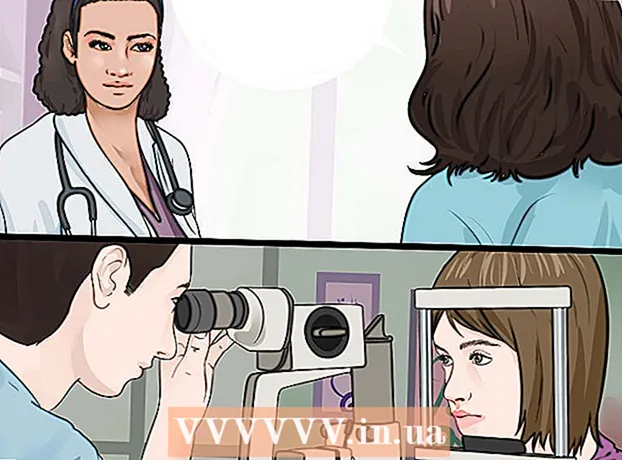Autor:
Eric Farmer
Data E Krijimit:
12 Marsh 2021
Datën E Azhurnimit:
26 Qershor 2024
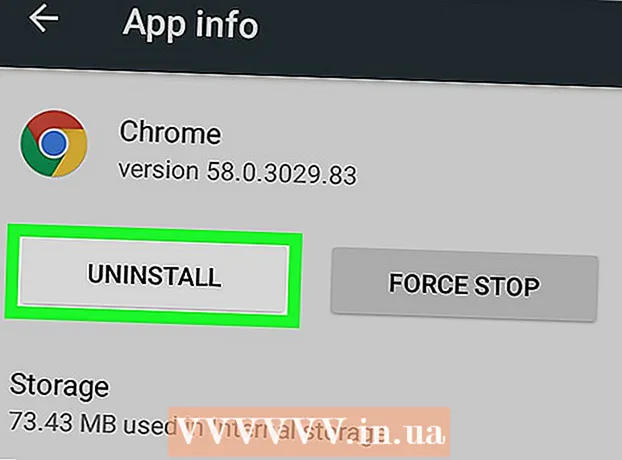
Përmbajtje
- Hapa
- Metoda 1 nga 4: Në Windows
- Metoda 2 nga 4: Në Mac OS X
- Metoda 3 nga 4: Në IO
- Metoda 4 nga 4: Në Android
Ky artikull do t'ju tregojë se si të çinstaloni shfletuesin Google Chrome në kompjuterin tuaj dhe pajisjen tuaj celular. Në disa versione të Android, Chrome është shfletuesi i paracaktuar dhe nuk mund të çinstalohet.
Hapa
Metoda 1 nga 4: Në Windows
 1 Mbyllni të gjitha dritaret e hapura të Google Chrome. Ndonjëherë Windows nuk mund të çinstalojë një program nëse po funksionon.
1 Mbyllni të gjitha dritaret e hapura të Google Chrome. Ndonjëherë Windows nuk mund të çinstalojë një program nëse po funksionon.  2 Hapni menunë e fillimit. Për ta bërë këtë, ose klikoni në logon e Windows në këndin e poshtëm të majtë të ekranit, ose shtypni butonin ⊞ Fito.
2 Hapni menunë e fillimit. Për ta bërë këtë, ose klikoni në logon e Windows në këndin e poshtëm të majtë të ekranit, ose shtypni butonin ⊞ Fito. - Në Windows 8, lëvizni miun në këndin e sipërm të djathtë të ekranit dhe pastaj klikoni ikonën e xhamit zmadhues.
 3 Në shiritin e kërkimit të menusë së fillimit, shkruani shtoni ose hiqni programe. Do të hapet një listë e shërbimeve, në krye të së cilës do të gjeni "Shto ose Hiq Programet".
3 Në shiritin e kërkimit të menusë së fillimit, shkruani shtoni ose hiqni programe. Do të hapet një listë e shërbimeve, në krye të së cilës do të gjeni "Shto ose Hiq Programet". - Në Windows 7, futni Programet dhe Veçoritë.
 4 Klikoni mbi Shtoni ose hiqni programet. Ju do ta gjeni këtë mjet pranë krye të menysë Start. Do të hapet një listë e programeve të instaluar në kompjuterin tuaj.
4 Klikoni mbi Shtoni ose hiqni programet. Ju do ta gjeni këtë mjet pranë krye të menysë Start. Do të hapet një listë e programeve të instaluar në kompjuterin tuaj. - Në Windows 7, klikoni Programet dhe Veçoritë.
 5 Lëvizni poshtë dhe nënvizoni Google Chrome. Ju do të gjeni Google Chrome në listën e programeve të instaluar.
5 Lëvizni poshtë dhe nënvizoni Google Chrome. Ju do të gjeni Google Chrome në listën e programeve të instaluar. - Për të gjetur shpejt programin që dëshironi, renditeni listën sipas alfabetit; për ta bërë këtë, klikoni "Emri" në krye të dritares.
 6 Prekni dy herë Fshi. Belowshtë nën emrin e programit (Windows 10) ose në krye të dritares Programet dhe Veçoritë (Windows 7).
6 Prekni dy herë Fshi. Belowshtë nën emrin e programit (Windows 10) ose në krye të dritares Programet dhe Veçoritë (Windows 7). - Në disa raste, në Windows 7, duhet të klikoni Ndrysho ose Hiq në krye të dritares.
 7 Klikoni mbi pokur nxitet. Procesi i çinstalimit të Google Chrome do të fillojë.
7 Klikoni mbi pokur nxitet. Procesi i çinstalimit të Google Chrome do të fillojë.  8 Ndiqni udhëzimet në ekran. Në shumicën e rasteve, do t'ju jepet opsioni për të ruajtur historinë tuaj të shfletimit.
8 Ndiqni udhëzimet në ekran. Në shumicën e rasteve, do t'ju jepet opsioni për të ruajtur historinë tuaj të shfletimit.  9 Klikoni mbi Gati. Google Chrome do të hiqet.
9 Klikoni mbi Gati. Google Chrome do të hiqet.
Metoda 2 nga 4: Në Mac OS X
 1 Mbyllni të gjitha dritaret e hapura të Google Chrome. Ndonjëherë në Mac OS X nuk mund të çinstaloni një program ndërsa është duke u ekzekutuar.
1 Mbyllni të gjitha dritaret e hapura të Google Chrome. Ndonjëherë në Mac OS X nuk mund të çinstaloni një program ndërsa është duke u ekzekutuar.  2 Hapni Finder. Për ta bërë këtë, klikoni në ikonën e fytyrës blu në bankën e të akuzuarve.
2 Hapni Finder. Për ta bërë këtë, klikoni në ikonën e fytyrës blu në bankën e të akuzuarve.  3 Klikoni mbi Programet. Kjo dosje është në shiritin anësor të majtë.
3 Klikoni mbi Programet. Kjo dosje është në shiritin anësor të majtë.  4 Gjeni Google Chrome. Ikona për këtë program duket si një rreth i kuq-verdhë-jeshil me një qendër blu; lëvizni poshtë për të gjetur këtë ikonë.
4 Gjeni Google Chrome. Ikona për këtë program duket si një rreth i kuq-verdhë-jeshil me një qendër blu; lëvizni poshtë për të gjetur këtë ikonë.  5 Tërhiqni ikonën e Google Chrome te Plehra. Ikona e koshit të plehrave është në këndin e poshtëm të djathtë të ekranit. Google Chrome do të hiqet.
5 Tërhiqni ikonën e Google Chrome te Plehra. Ikona e koshit të plehrave është në këndin e poshtëm të djathtë të ekranit. Google Chrome do të hiqet.
Metoda 3 nga 4: Në IO
 1 Gjeni aplikacionin Google Chrome. Ikona për këtë aplikacion duket si një rreth i kuq-verdhë-jeshil me një qendër blu.
1 Gjeni aplikacionin Google Chrome. Ikona për këtë aplikacion duket si një rreth i kuq-verdhë-jeshil me një qendër blu.  2 Shtypni dhe mbani ikonën e Google Chrome. Në një sekondë, ai do të fillojë të dridhet.
2 Shtypni dhe mbani ikonën e Google Chrome. Në një sekondë, ai do të fillojë të dridhet.  3 Klikoni mbi X. Kjo ikonë është në këndin e sipërm të majtë të aplikacionit Google Chrome.
3 Klikoni mbi X. Kjo ikonë është në këndin e sipërm të majtë të aplikacionit Google Chrome.  4 Klikoni mbi Fshikur nxitet. It'sshtë një buton i kuq në anën e majtë të dritares që shfaqet. Google Chrome do të hiqet.
4 Klikoni mbi Fshikur nxitet. It'sshtë një buton i kuq në anën e majtë të dritares që shfaqet. Google Chrome do të hiqet. - Procesi i përshkruar mund të aplikohet në iPhone, iPad dhe iPod touch.
Metoda 4 nga 4: Në Android
 1 Hapni aplikacionin Cilësimet
1 Hapni aplikacionin Cilësimet  . Ikona për këtë aplikacion duket si një ingranazh gri dhe është në listën e aplikacioneve të instaluara.
. Ikona për këtë aplikacion duket si një ingranazh gri dhe është në listën e aplikacioneve të instaluara.  2 Klikoni mbi Aplikimet. Nearshtë afër fundit të faqes.
2 Klikoni mbi Aplikimet. Nearshtë afër fundit të faqes. - Në disa versione Android, trokitni lehtë mbi Menaxheri i Aplikimeve.
 3 Shkoni poshtë dhe trokitni lehtë mbi Google Chrome. Ikona për këtë aplikacion duket si një rreth i kuq-verdhë-jeshil me një qendër blu.
3 Shkoni poshtë dhe trokitni lehtë mbi Google Chrome. Ikona për këtë aplikacion duket si një rreth i kuq-verdhë-jeshil me një qendër blu.  4 Klikoni mbi Fshi. Undershtë nën Google Chrome në krye të ekranit. Google Chrome do të hiqet.
4 Klikoni mbi Fshi. Undershtë nën Google Chrome në krye të ekranit. Google Chrome do të hiqet.